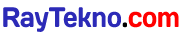RayTekno.com – Dalam beberapa kondisi, Google akan menonaktifkan akun Google yang dimiliki oleh pengguna. Jika hal ini terjadi tentu akan dibutuhkan cara mengaktifkan akun Google yang dinonaktifkan. Namun, berbeda penyebab berbeda pula solusinya. Karenanya, berikut ini cara pengaktifan akun berdasarkan penyebab non aktifnya:
Cara Mengembalikan Akun Nonaktif Karena Tidak ada Aktivitas
Penyebab pertama akun Google dinonaktifkan adalah karena tidak ada aktivitas pada akun Google tersebut. Biasanya akan ada muncul pemberitahuan bahwa akun Google dinonaktifkan sementara. Untuk itu, pengguna harus mengetahui langkah cara mengaktifkan akun Google yang dinonaktifkan sementara berikut ini:
- Untuk mengetahuinya, pemilik akun harus masuk ke akun Google terlebih dahulu dengan username dan password terakhir.
- Jika akun dinonaktifkan sementara, akan muncul pemberitahuannya di halaman setelah login.
- Jika hal tersebut terjadi maka sudah pasti harus dilakukan pemulihan akun.
- Pada laman tersebut akan ada menu untuk pemulihan akun.
- Masuk saja ke menu tersebut.
- Setelahnya, lakukan login ulang dengan memasukkan informasi yang ditampilkan di halaman tersebut.
- Google akan meminta nomor telepon tertaut untuk memulihkan akun.
- Setelah memasukkan nomor telepon, Google akan mengirimkan nomor verifikasi sehingga penting untuk memastikan nomor yang dimasukkan aktif.
- Tunggu beberapa saat hingga masuk pesan berisi kode OTP.
- Masukkan kode yang sesuai hingga pemulihan terverifikasi.
- Lakukan login ulang dan penggantian password.
- Setelah semua langkahnya berhasil, akun Google akan bisa digunakan kembali.
Cara Mengembalikan Akun Nonaktif Karena Pelanggaran TOS
Penyebab kedua akun Google dinonaktifkan adalah pelanggaran pada Terms of Service. Pada awal pembuatan akun akan ada kontrak persetujuannya. Namun karena ketidaksengajaan, pelanggaran tersebut terjadi. Tenang saja, untuk mengatasinya, ikuti langkah-langkah pemulihan berikut ini:
- Saat terjadi pelanggaran terhadap TOS, Google akan segera mengirimkan peringatan penonaktifan akun.
- Jika hal ini terjadi, pemilik akun harus segera melakukan pemulihan paling lambat 48 jam setelah akun dinonaktifkan.
- Pengguna bisa langsung membuka notifikasi tersebut, atau masuk ke laman Google dan pilih ikon roda gigi(setting).
- Pada menu ini, masuk ke menu akun dan masuk ke ‘Ubah setelan akun’.
- Lakukan login ulang dengan memasukkan alamat email disertai dengan nomor telepon dan password yang sesuai.
- Akun Google akan melakukan verifikasi terhadap akun.
- Setelahnya, selesaikan pemulihan akun yang diminta sesuai dengan tahapan yang ditunjukkan Google
- Baca baik-baik TOS sebelum menyetujuinya agar hal ini tidak terulang.
- Lakukan penggantian Password dan akun sudah bisa digunakan kembali.
Cara Mengembalikan Akun Nonaktif Karena Keterbatasan Akses
Yang terakhir, akun Google bisa saja dinonaktifkan karena perihal akses terbatas. Jika hal ini penyebabnya maka cara mengaktifkan akun Google yang dinonaktifkan juga harus sesuai penyebabnya. Simak langkah-demi langkah mendapatkan kembali akses akun Google berikut ini:
- Masuk ke laman akun Google dan masuk ke bagian pengaturan.
- Masuk ke menu pemulihan sandi.
- Masukkan username email beserta akun email atau nomor telepon pemulihannya.
- Buka email atau pesan yang dijadikan sebagai alamat email pemulihan untuk mendapatkan tautan pemulihan.
- Jika email tidak muncul, periksa setiap bagian email termasuk spam untuk memeriksa seluruh pesan.
- Jika sudah, klik link untuk melanjutkan tahapannya.
- Ikuti keseluruhan petunjuk yang diberikan oleh Google.
- Jika tidak memiliki nomor atau email pemulihan maka masuk ke opsi ‘saya tidak lagi memiliki akses’ untuk menjawab beberapa pertanyaan.
- Setelahnya, lakukan penggantian kata sandi.
- Akun email sudah aktif kembali dan bisa digunakan.
Saat akun Google dinonaktifkan maka harus diketahui terlebih dahulu apa penyebabnya. Setelahnya, gunakan cara mengaktifkan akun Google yang dinonaktifkan sesuai dengan penyebabnya. Penonaktifan akun Google dilakukan demi keamanan pengguna jadi sebaiknya, hindari penyebab-penyebabnya ya.